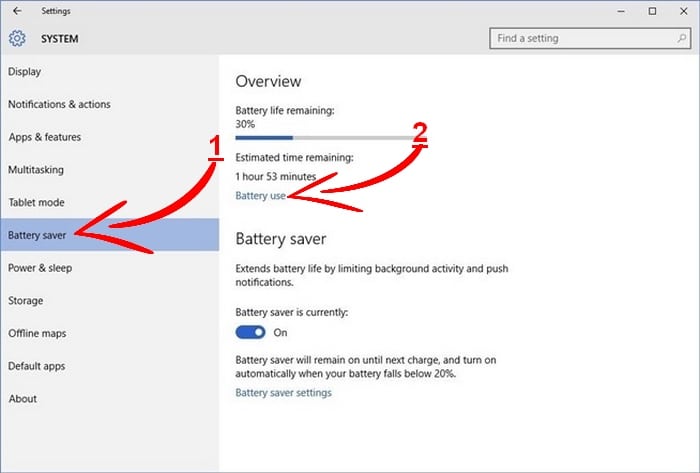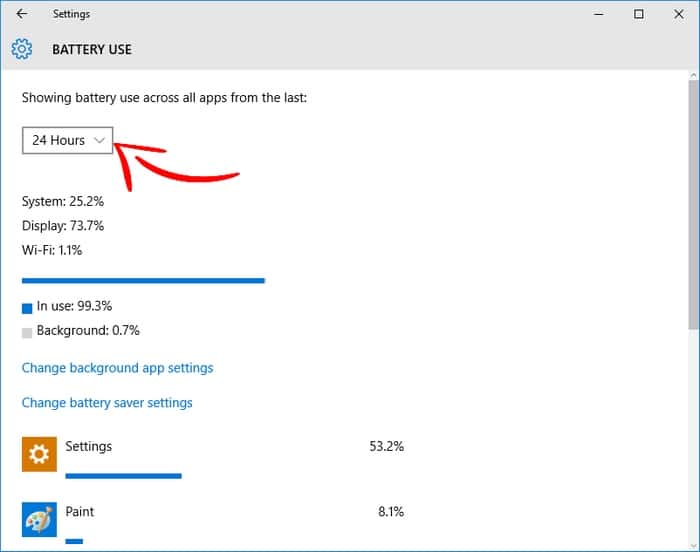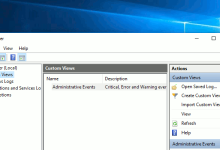Windows 10 a hérité de deux fonctions fascinantes qui n’étaient auparavant disponibles que sur Windows Phone. Je fais référence au capteur WiFi et au capteur de batterie, deux petits outils qui ont été conçus pour nous aider à gérer les données et l’énergie mobiles, à collecter des informations utiles et à les mesurer automatiquement afin d’économiser des ressources.
Au sein de ces informations précieuses qui sont recueillies, nous pouvons voir quelles applications ont été les plus actives dans le transfert de données et combien de données elles ont transférées au cours des trente derniers jours.
Il est essentiel de savoir quelles applications consomment le plus de ressources (surtout lorsque vous êtes devenu mobile) car vous n’avez peut-être pas toujours accès à une prise murale, et éteindre votre ordinateur portable lorsque vous êtes au milieu de quelque chose d’important peut être dévastateur. . Pour voir ces informations, vous devez cliquer sur l’icône Windows dans la barre des tâches et sélectionner Paramètres.
Sur le côté gauche, cliquez sur Battery Saver. Une fois là-bas, cliquez sur Utilisation de la batterie. Au-dessus de l’utilisation de la batterie, vous pouvez également voir combien de batterie il vous reste et combien de temps Windows pense qu’il vous reste.
C’est ici que vous pourrez voir quelles applications consomment le plus ou le moins d’énergie. Si votre batterie est faible et que vous avez besoin d’économiser autant d’énergie que possible, vous saurez désormais quelles applications vous devez éviter.
Grâce au menu déroulant, vous pouvez voir combien de batterie certaines applications ont utilisé au cours de la semaine dernière, quarante-huit heures ou vingt-quatre heures.
En plus de voir combien de batterie certaines applications utilisent, vous pouvez également voir combien d’énergie le Wifi (batterie consommée lorsqu’elle est connectée à un réseau sans fil), l’affichage et le système (Windows 10 OS) consomment. Il y a de fortes chances que votre écran utilise le pourcentage le plus élevé de batterie. Heureusement, c’est quelque chose que vous pouvez corriger. Vous pouvez réduire la luminosité de votre écran en allant dans « Paramètres -> Système -> Alimentation et veille ».
Si vous êtes en déplacement et que votre batterie est dangereusement faible, vous pouvez configurer des applications pour qu’elles ne s’exécutent pas en arrière-plan, et j’espère que vous économiserez suffisamment d’énergie jusqu’à ce que vous puissiez atteindre une prise murale. Vous pouvez le faire en cliquant sur « Modifier les paramètres de l’application en arrière-plan » et apporter les modifications nécessaires. Cela ne fonctionnera que si les applications Windows 10 sont universelles et n’obtiennent pas automatiquement de nouvelles informations pour vos vignettes dynamiques, ne reçoivent aucune notification ou n’effectuent des tâches en arrière-plan.
Avez-vous des difficultés à voir une application sur laquelle vous souhaitez obtenir des informations ? Si vous ne pouvez pas voir une application pour voir combien d’énergie elle utilise, c’est parce que vous ne l’avez jamais utilisée lorsque votre ordinateur portable était sur batterie. Vous ne verrez que les applications que vous avez utilisées lorsque vous étiez mobile.
Conclusion
Maintenant que vous savez quelles applications consomment le plus d’énergie, c’est à vous de vous en éloigner lorsque la batterie est faible. Quelles applications consomment le plus de batterie sur votre ordinateur Windows 10 ? Faites le nous savoir dans les commentaires.
Cet article est-il utile ? Oui Non